Bluetooth®がつながらない5つの原因と対処法を解説

「Bluetooth®機器を使おうとしたら、なぜかつながらない」、「Bluetooth機器が検出されなくてペアリングできない」とお困りの方もいるのではないでしょうか。
ワイヤレスイヤホンやカーナビ、ワイヤレスマウスなどのBluetooth機器がつながらないときは、5つの要因が影響しています。スマホ本体の設定や、周囲の電波干渉など、それぞれの要因やスマホによって対処法が異なるため、適切に対処しなければなりません。
そこで今回は、iPhoneやAndroid™で Bluetoothがつながらないときの原因と、対処法を解説します。
Bluetoothがつながらない5つの原因

Bluetooth機器がつながらない原因はさまざまです。スマホやワイヤレスイヤホンなどの接続機器の問題や、壁などの障害物、ほかのBluetooth機器の電波干渉といった周囲の環境が問題になっているケースも珍しくありません。
それぞれ解決方法が異なるため、確認しやすい順に見ていきましょう。
Bluetoothがオフになっている
Bluetoothがオフになっていると、Bluetooth機器が接続できません。iPhoneとAndroidでBluetoothの設定がオンになっているか確かめる方法は、以下のとおりです。
iPhoneの確認方法
・通知センターからの確認方法
ホーム画面の右上から下にスワイプし、通知センターを表示します。通知センターを確認して、Bluetoothがオフになっている場合はスマホとBluetooth機器を接続できません。

上記画面のようにBluetoothマークが青くなっている場合は「オン」、白くなっている場合は「オフ」の状態です。
・設定アプリからの確認方法
1.iPhone本体の画面から「設定>Bluetooth」の順にタップします。
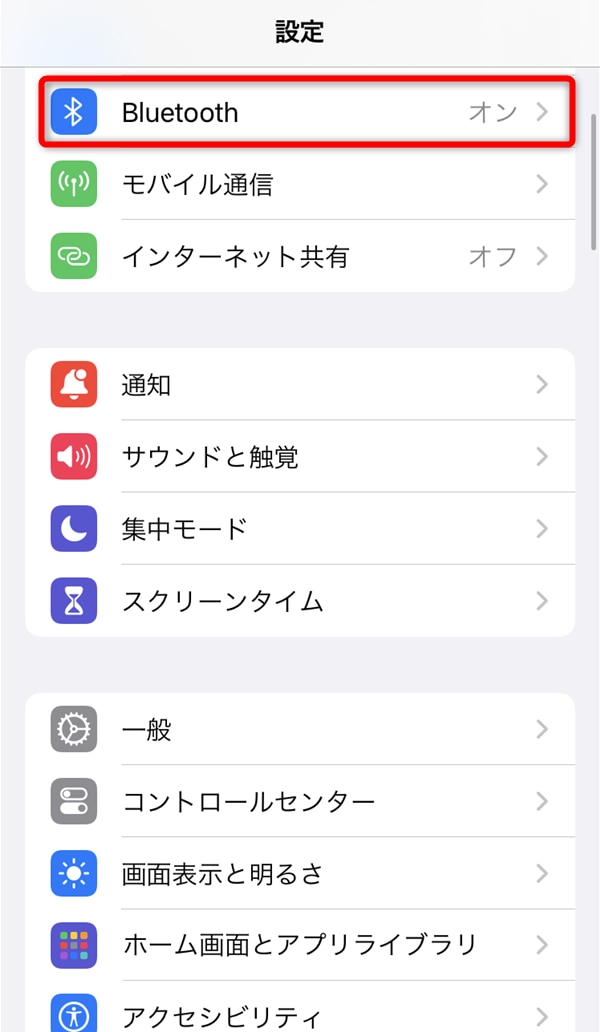 2.「Bluetooth」の画面が開いたら、画面上部にある「Bluetooth」のスイッチを確かめましょう。以下の画面のように、「Bluetooth」のボタンが灰色になっている場合、オフになっています。
2.「Bluetooth」の画面が開いたら、画面上部にある「Bluetooth」のスイッチを確かめましょう。以下の画面のように、「Bluetooth」のボタンが灰色になっている場合、オフになっています。
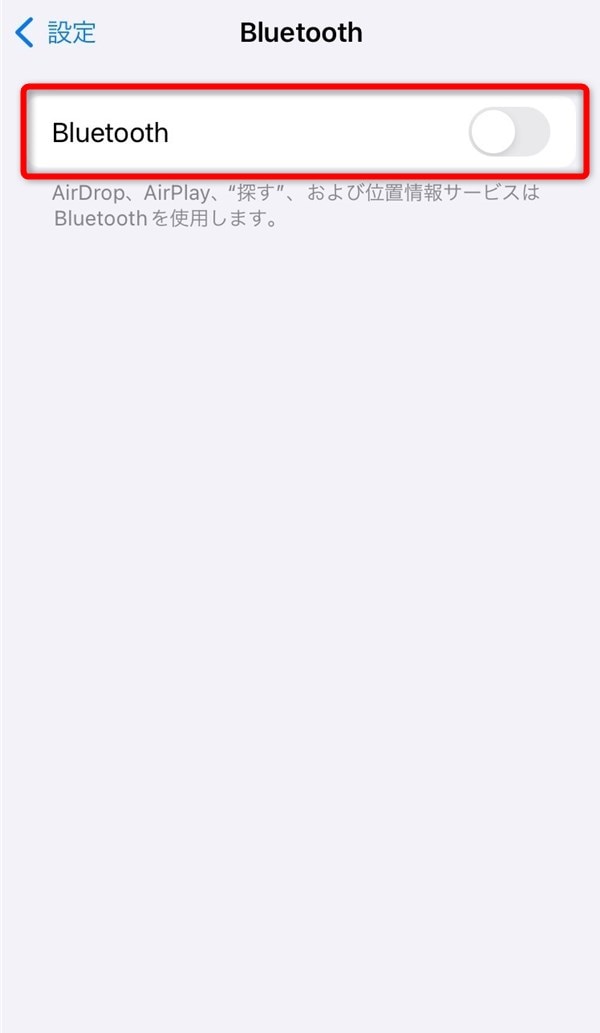
Androidの確認方法
・通知センターからの確認方法
ホーム画面で上から下に画面をスワイプし、通知センターを表示します。通知センターを確認して、BluetoothがOFFになっている場合はスマホとBluetooth機器を接続できません。
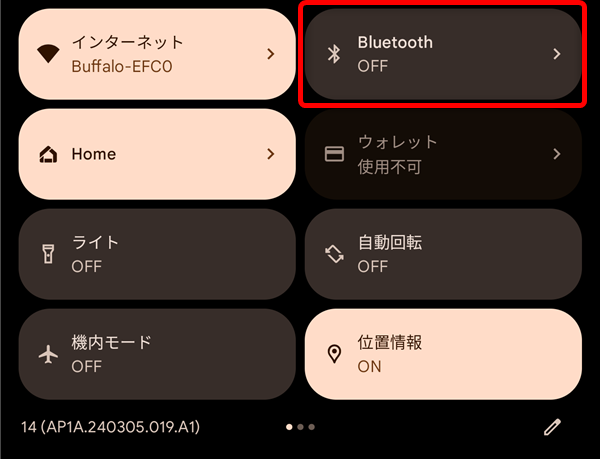
・設定アプリからの確認方法
1.デバイスの設定アプリを開きます。
 2.[接続設定] > [接続の詳細設定] > [Bluetooth] をタップします。
2.[接続設定] > [接続の詳細設定] > [Bluetooth] をタップします。
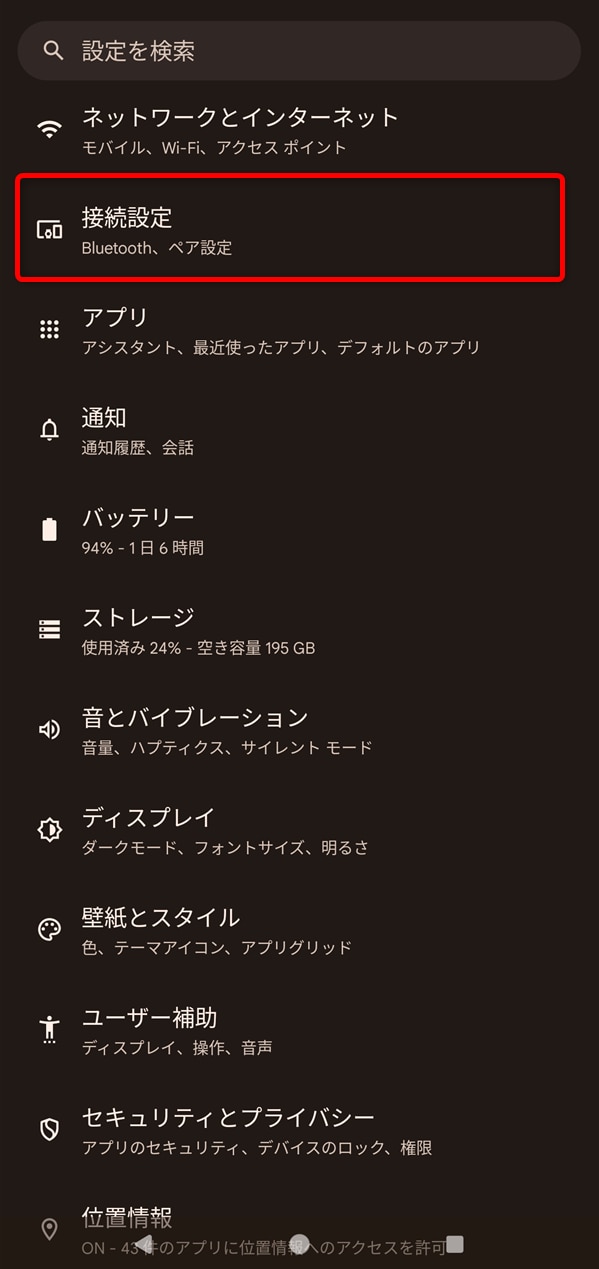

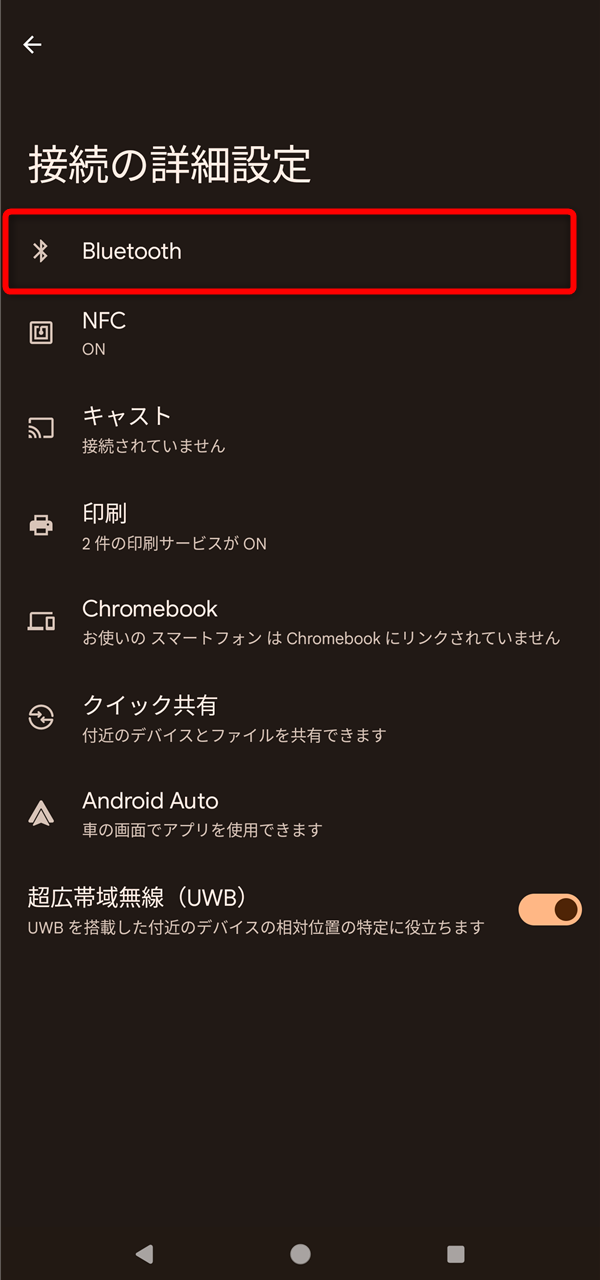
3.Bluetooth をONまたはOFFにします。
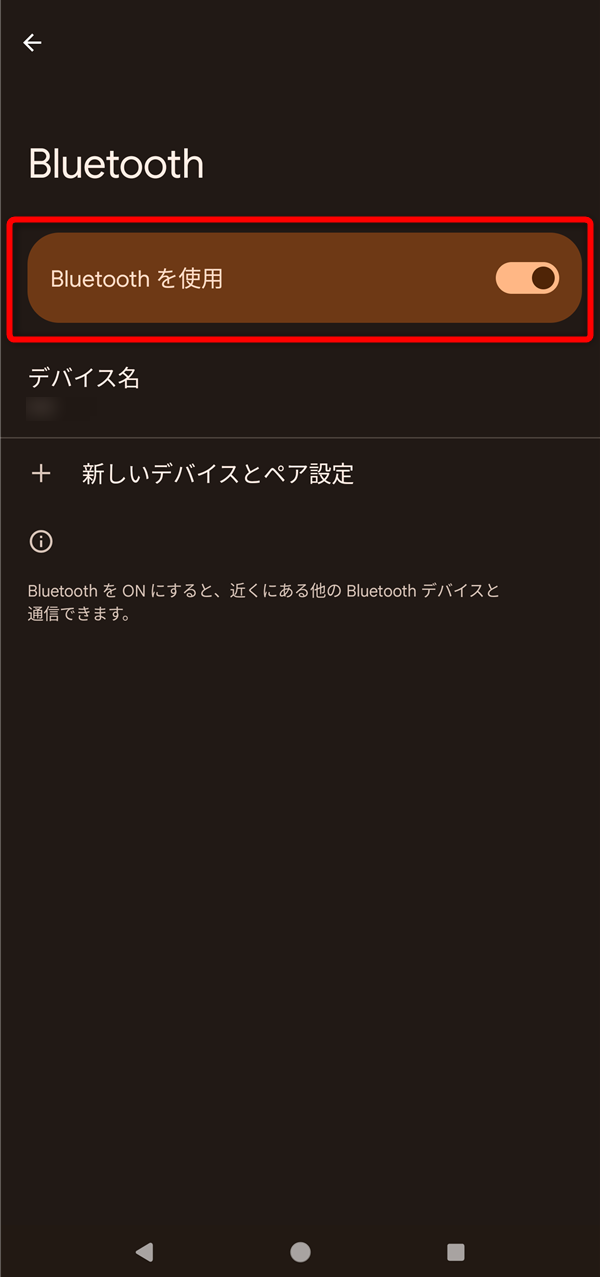
※この手順の一部は、Android 11 以降のみを対象としています。
Bluetooth機器のバッテリーが不足している
Bluetooth機器を検出できないときは、Bluetooth機器自体のバッテリーが不足している可能性があります。Bluetoothの接続がすぐに切れる症状が起きるときも、Bluetooth機器のバッテリー残量が少なくなっていることが原因になっているケースも珍しくありません。
このような症状が起きているときは、Bluetooth機器を充電、もしくは電池交換をして、十分にバッテリーがある状態で再度接続すると改善するでしょう。
特にワイヤレスイヤホンの場合、バッテリー残量がわかりにくく、気付かずにバッテリー切れになっていることもあるので注意が必要です。
Bluetoothをそもそもペアリングできていない
Bluetooth機器に十分なバッテリー残量があるにもかかわらず接続できない場合は、ペアリングできていない可能性があります。
ペアリングしているBluetooth機器の一覧を確認して、表示されていない場合は、再度ペアリングをやり直し、PINコードが間違っていないか確認してください。
・iPhone
「設定>Bluetooth」の順にタップすると、Bluetooth機器の一覧と「自分のデバイス」にペアリングができているかが表示されます。

・Android
「設定>接続設定>すべて表示>保存済みのデバイス」でペアリングができているBluetooth機器の一覧が表示されます。
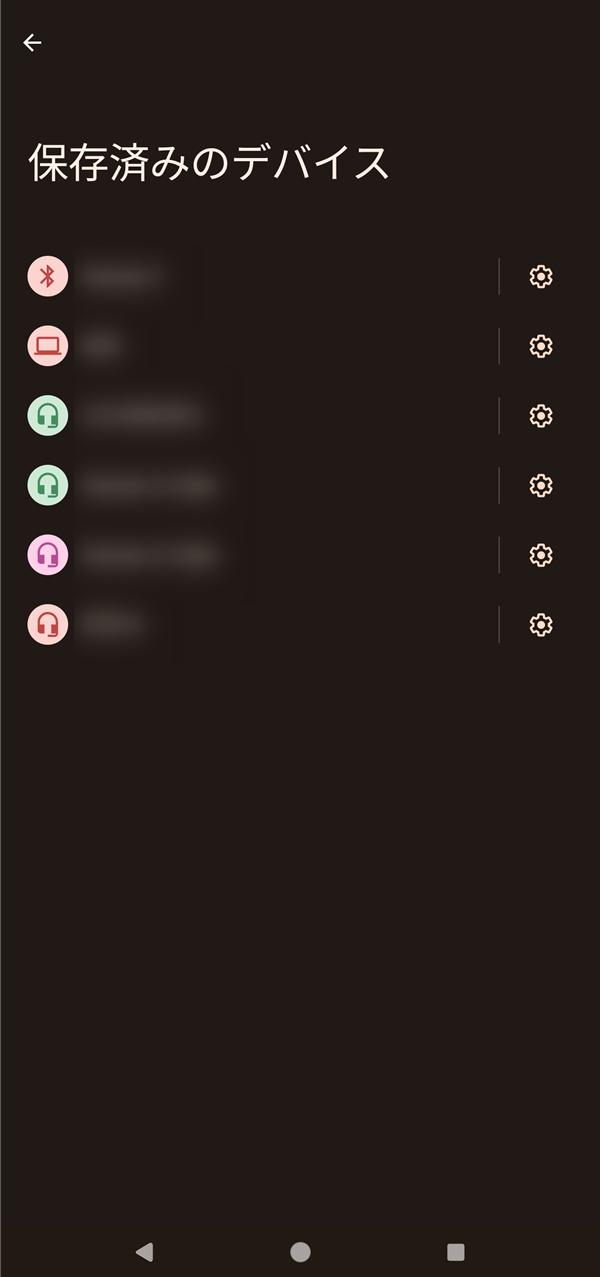
Bluetooth機器とスマホが離れすぎている
Bluetooth機器の接続が不安定になるときは、スマホ本体との距離が原因となっている可能性があります。
たとえば、Apple社のAirPods(第3世代)で採用されているBluetooth 5.0は、半径400mまで届きます。しかし、Bluetoothは壁やビルなどの障害物で電波が遮断されてしまい、周囲の環境によっては通信距離が短くなることも珍しくありません。
そのため、お風呂でワイヤレスイヤホンを使う場合や、壁を隔てた場所など、Bluetooth機器とスマホ本体が離れた場所にあるときはつながりにくくなることがあります。
OSやスマホ、Bluetooth機器のいずれかが古い
Bluetoothにはいくつかのバージョンがあります。特にBluetooth 3.0までの古いバージョンと、Bluetooth 4.0以降の新しいバージョンでは、互換性が完全ではありません。
3.0以前の古いBluetooth機器と4.0以降の新しいBluetooth機器をつなごうとすると、うまくつながらないことが多いのです。例外として互換性を持たせているBluetooth機器もありますが、基本的には互換性については期待しない方がよいでしょう。
また、Bluetoothを使ってスピーカーやヘッドフォンなど、異なるBluetooth機器を接続したい場合、両方の機器が同じ「プロファイル」と呼ばれる技術的な仕様をサポートしている必要があります。
たとえばカテゴリとしては同じでも、音楽を聴くためのヘッドフォンと通話をするためのヘッドセットではプロファイルが異なるため、必ずしも両方とうまくつながるとは限りません。
つまりBluetoothを使ってデバイスをつなげるには、ただ同じBluetoothという名前がついているだけでなく、互換性があり、同じプロファイルをサポートしていなければいけません。
iOSやAndroid、スマホ、Bluetooth機器が古いと、Bluetooth規格のバージョンに互換性がなかったり、プロファイルが対応していなかったりするケースがあります。
カーナビとスマホをBluetoothで接続したいけれどつながらないという場合、カーナビのBluetoothが古いかプロファイルが対応していないケースがあります。
また、型番によってはBluetooth接続自体に対応していないこともあるので、よく確認しましょう。
Bluetoothがつながらない場合の5つの対処法

Bluetooth機器がスマホとつながらない原因によって、対処は異なります。確認して試しやすい対処法から順番に解説を見ていきましょう。
Bluetooth機器とスマホのバッテリーを確認する
Bluetooth機器やスマホのバッテリーが残り少ない場合、電波を飛ばして通信できなくなってしまいます。Bluetooth 4.0以降は特に消費電力量が抑えられていますが、バッテリー残量が少ない場合は通信が安定しません。
Bluetooth機器だけでなく、スマホのバッテリーも確認し、十分に充電してから再度電源を入れて接続を確認してください。
Bluetooth機器のペアリングをやり直す
Bluetooth機器がペアリング済みの状態でも、なんらかの原因でつながらなくなってしまうことがあります。そんなときはペアリングを一度解除し、再度ペアリングし直すとスムーズにつながることがあります。
CarPlayなど、車のカーナビをBluetoothで接続していてもつながらない場合は同様にペアリングを再度行ってください。
・iPhone
「設定>Bluetooth」の順にタップし、「自分のデバイス」を表示します。表示されているBluetooth機器の一覧から、右側にある「i」と表示されているボタンをタップしてください。

次に表示される画面で、「このデバイスの登録を解除」をタップすると、ペアリングが解除されます。
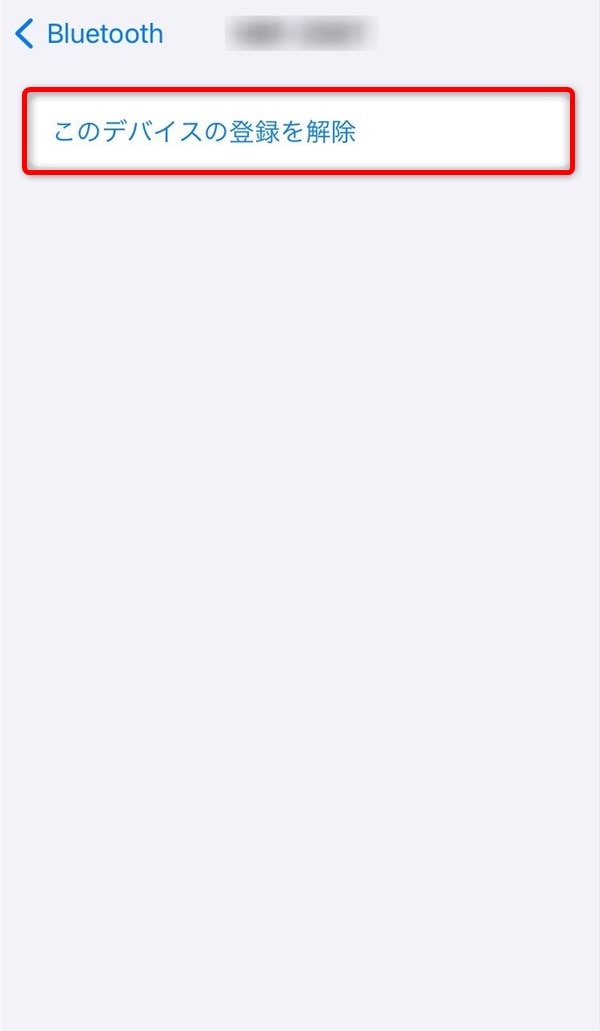
・Android
「設定>接続設定>保存済みのデバイス」の順にタップし、一覧からペアリングを解除したいBluetooth機器の右にある歯車のマークをタップします。
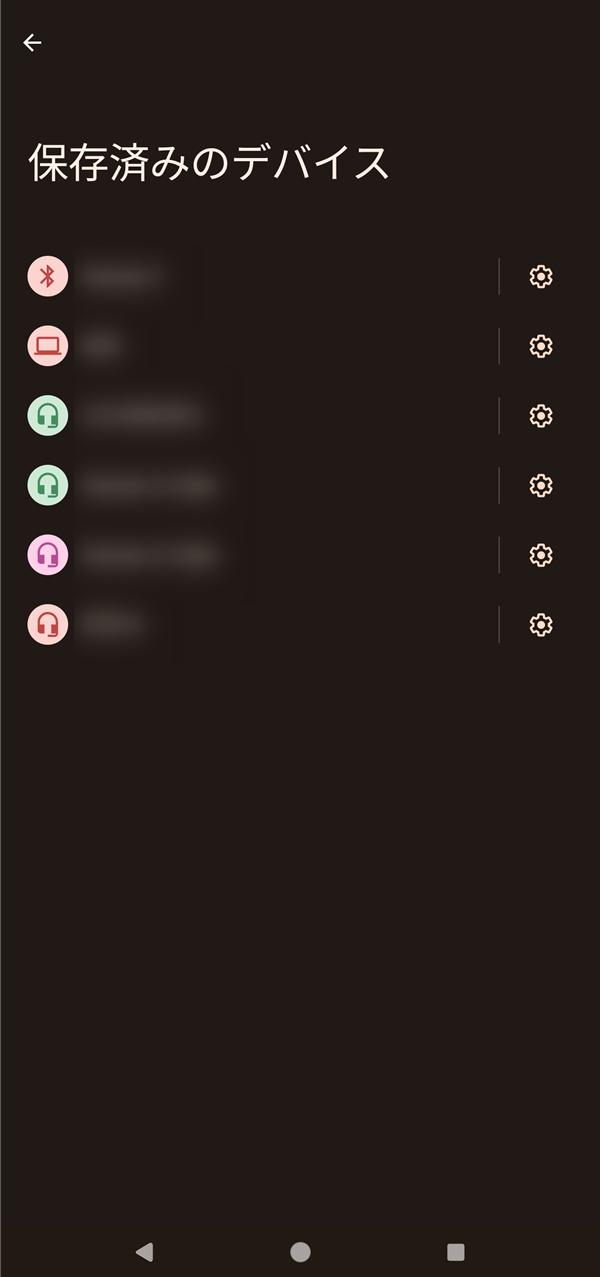
「削除」をタップすると、ペアリングが削除されます。
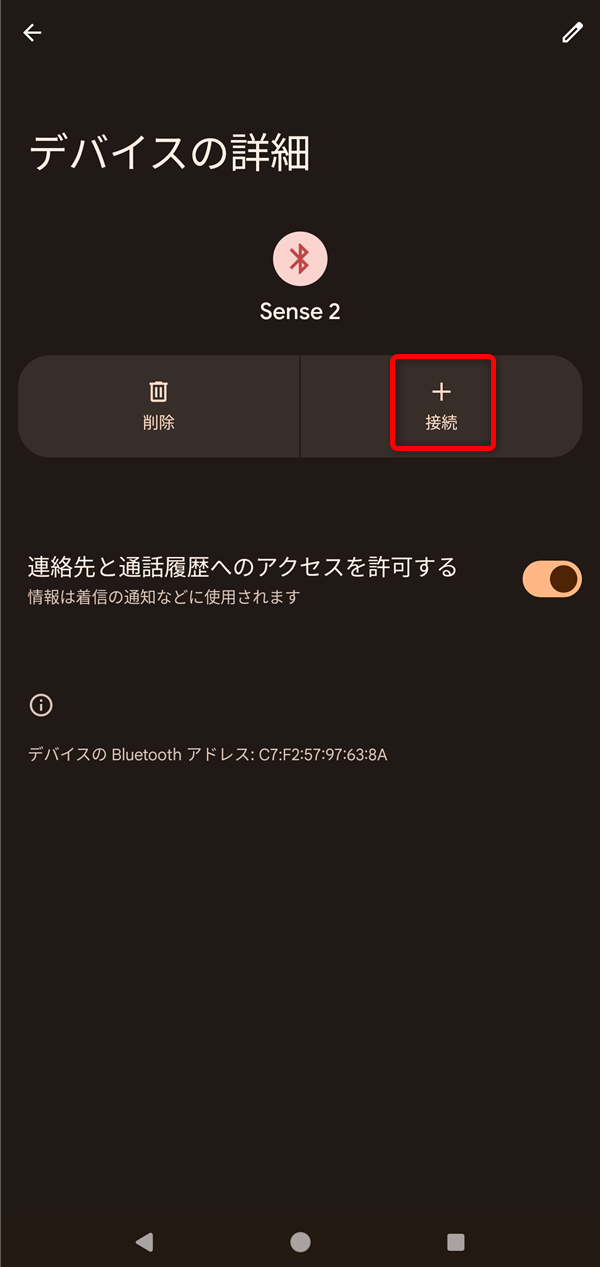
Bluetoothの設定を確認する
Bluetoothがオンになっているか、スマホを確認してください。手動でBluetoothをオフにしていなくても、機内モードになっているとBluetoothでの接続もできません。誤って機内モードをオンにしていないか、同時に確認しましょう。
・iPhone
iPhoneのホーム画面から「設定>Bluetooth」の順にタップします。Bluetoothのボタンがオフになっている場合は、Bluetoothのアイコンをタップしてオンにします。
以下の画像のようにボタンが緑色になっていれば、Bluetoothがオンになっています。

また、iPhoneのホーム画面から「設定」をタップし、「機内モード」がオフになっているか確かめましょう。ボタンが灰色になっていれば、機内モードがオフになっています。
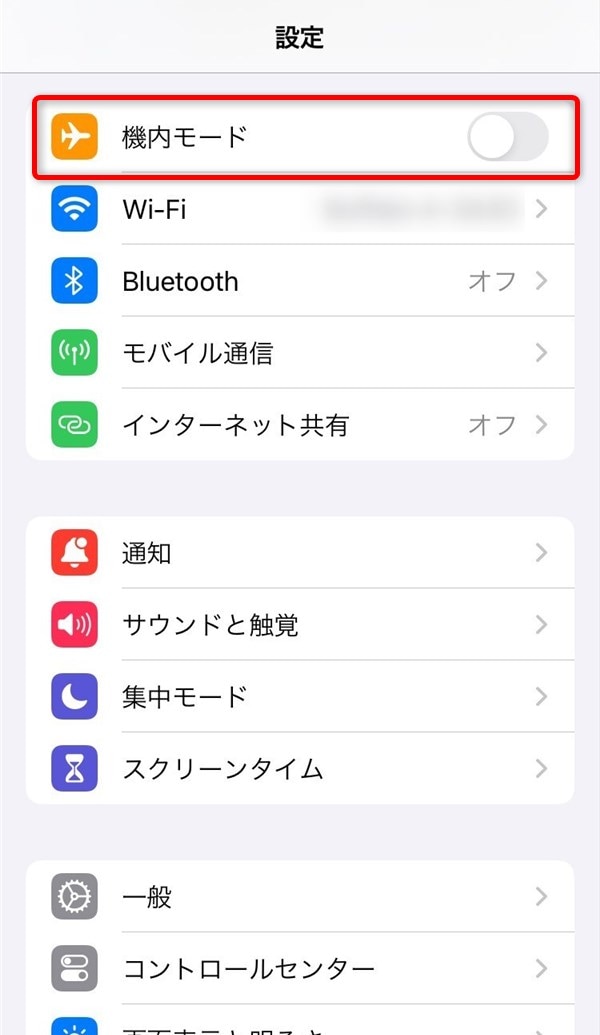
・Android
通知センターを表示し、BluetoothがOFFになっている場合はBluetoothをタップしてオンにします。同時に「機内モード」がONになっていないか確認しましょう。

Bluetoothをオンにしても、すぐにつながらない場合があります。少し待ってから、再度接続されるか確認し、場合によっては再度ペアリングしてみましょう。
スマホのOSをアップデートする
Bluetooth機器とスマホは、共通のプロファイルを使って接続します。そのため、スマホのOSが古い場合、Bluetooth機器のプロファイルとスマホのプロファイルが合わず、つながらないことがあります。
新しいBluetooth規格を搭載したワイヤレスイヤホンやワイヤレスマウスなどは、スマホが古いと接続に失敗することがあるため、OSのアップデートを確認してアップデートがあれば適用します。
アップデートするとつながる可能性がありますが、あまりにもスマホが古い場合は買い替えも検討する必要があります。
できるだけ近い場所で使用する
Bluetooth 5.0は半径400mの通信範囲を持っています。ドローン操作のための通信に使われることもあるほどの長距離通信ができますが、400mはあくまで障害物がない無風の場所での通信範囲です。
Bluetooth機器とスマホの間に、壁やビル、人体など、電波を通しにくいものがあると、通信が不安定になってしまいます。そのため、Bluetooth機器とスマホはできるだけ近い場所で利用することがおすすめです。
ワイヤレスイヤホンとスマホの接続が不安定になりやすい場合は、持ち方を工夫すると改善されることがあります。カバンやポケットなどから取り出し、人体が遮蔽物にならないようにすると改善することがあります。
また、満員電車などの混雑する場所の場合、Bluetoothが接続に利用する2.4Ghz帯の電波がほかの人のBluetoothと干渉する可能性があります。混雑した場所でBluetoothが不安定になるときは場所を移動すると改善するでしょう。
Bluetooth機器を接続するときの注意点

Bluetooth機器を接続するときの注意点は以下の3つがあげられます。
- バージョンが異なると接続できない場合がある
- 同じプロファイルを持っていないと接続できない
- 周囲の環境が原因で接続できない場合がある
以下で順番にみていきましょう。
バージョンが異なると接続できない場合がある
Bluetoothは3.0以前と4.0以降で、通信方式が変わっているため、接続できない可能性があります。
4.0以降のBluetooth機器と3.0以前のBluetooth機器が接続するには、4.0以降のBluetooth機器のロゴ、もしくはパッケージ等に「Bluetooth SMART READY」と表記されているか、「EDR/LE」と表示されている機器であることを確かめましょう。
プロファイルが相互に対応していないと接続できない
前述のとおり、Bluetooth機器はバージョンの互換性があっても、プロファイルが相互に対応していなければつながりません。スマホとBluetooth機器の両方に共通するプロファイルがあるか確認する必要があります。
周囲の環境が原因で接続できない場合がある
また、Bluetoothが通信に使う2.4Ghz帯の電波は、電子レンジを始めとする家電製品など、さまざまな機器が利用しているので混線しやすいという問題があります。
Bluetoothがうまくつながらない場合や、ほかの場所ではつながるのに急につながらなくなった場合は、電波が混線しているケースが多々あります。
同様に、自分が使っているBluetooth機器が誰かのBluetooth機器の接続を阻害していることもあります。病院や飛行機の機内など、一部の場所ではBluetoothが禁止されている場所があるため、必要に応じてオン・オフを切り替えましょう。
Bluetoothがつながらない場合はペアリング設定からやり直してみよう
Bluetooth機器がつながらなくなると、壊れたのかと驚いたり、不便でイライラしたりすることも少なくありません。
しかし、多くの場合はBluetooth機器を再度ペアリングすると、正常につながります。落ち着いてペアリングを一度解除し、バッテリー不足の場合は充電してから、再度ペアリング設定をやり直すことが大切です。
それでも正常につながらず、ほかの対処法でも改善しない場合は、スマホやBluetooth機器が故障している可能性があるため、修理を検討しましょう。
また、新しく購入したBluetooth機器がつながらない場合は、スマホ本体のOSが古く、Bluetoothの規格に対応していない可能性があります。
昨今はBluetooth機器の多くが4.0以降になっているため、古いスマホとつながるBluetooth 3.0以前のワイヤレスイヤホンを探すことは難しいでしょう。スマホ自体が古い場合は、新しいスマホの購入も視野に入れるのがおすすめです。
楽天モバイル公式Webサイトでは、人気のAndroidやiPhoneをはじめとした多彩なラインアップを取り揃えています。
目的や予算にぴったりな一台を探してみてはいかがでしょうか。
※楽天モバイルで販売している製品についてはこちらをご確認ください。
楽天モバイルの料金プランでは、データ利用量に合わせて料金が自動的に変わるため、たくさん使う人にもあまり使わない人にもおすすめの料金プランです。
家族割引適用※で、3GBまでは880円/月(税込968円)、20GB超過後はどれだけ使っても2,880円/月(税込3,168円)とデータ使い放題※1なので、データ容量を心配せず快適な通信をご体験いただけます。
※プログラム適用条件あり。詳細はこちらをご確認ください。
ぜひ楽天モバイルをご検討ください。
- 家族割引適用で、0GB〜3GBまで880円/月(税込968円)
- 家族割引適用で、3GB超過後〜20GBまで1,880円/月(税込2,068円)
- 家族割引適用で、20GB超過後〜どれだけ使ってもデータ高速無制限2,880円/月(税込3,168円) ※1
- Rakuten Linkアプリ利用で国内通話かけ放題※2
- iPhone(iOS 14.4以降対象)をご利用の場合は条件をご確認ください。※3
※ 製品代、オプション料、通話料等は別費用。
※1 混雑時など公平なサービス提供のため速度制御する場合あり。
※2 アプリ未使用時30秒20円(税込22円)。一部対象外番号あり。データタイプのお申し込みでは、データ通信のみの利用となり通話・Rakuten Linkアプリはご利用いただけません。
※3 iPhone 6s、iPhone 6s Plus、iPhone 7、iPhone 7 Plus、iPhone SE(第1世代)をiOS 14.4/14.4.1/14.4.2のバージョンでご利用になる場合、110/118/119への緊急通話で高精度な位置情報測位の正確性が低下します。iOS 14.5にアップデートすることで高精度な位置情報測位に対応いたします。楽天モバイルのご利用にあたり、iOS 14.4以降ならびにキャリア設定の最新バージョンへのアップデートをお願いいたします。
※ 掲載内容はプラン名・サービス内容の変更によって、一部内容を修正する可能性がございます。
- この記事の情報は掲載開始日時点のものとなります。
- 掲載内容は予告なく変更されることがありますのでご了承ください。







